自分の運用成果を記録するため、投資信託の運用益をGoogleスプレッドシートで毎日管理しています。
SBI証券のPCサイトやスマホの投資信託アプリで毎日運用益をチェックしてGoogleスプレッドシートに入力しているのですが、これを自動化できないかな?との思いからGoogleAppsScpritで自動化に挑戦しました。
この方法ではSBI証券の円建ての資産データは自動で取得することに成功!
しかし、私は楽天証券でも資産を保有しているしSBI証券でドル建ての資産も保有していますが、上記の方法ではデータの自動取得が残念ながらできません。
他の方法をいろいろと調べた結果「python」というプログラム言語でもう一度自動取得プログラムの作成に挑戦することにしました。
そこで、私が使用しているMacでpythonの環境を構築したので、備考記録と兼ねてご紹介します。
この記事の環境
2017年MacBookPro13インチ
Catarina 10.15.5
Macでpythonのバージョンの確認
macはpythonが最初からインストールされていますが、pythonのバージョンを確認して2.xであればpython3をインストールしましょう。
バージョンの確認方法は、ターミナルを起動して「python --version」と入力しエンター。
イメージは以下のようになります。
MacBook-Pro:~ MacBookPro$ python --version
Python 2.7.16私の環境ではpython2.7.16がインストールされていました。
しかし、python3は2008年にリリースされておりすでに10年以上が経過しており、ネット上にもpython3を前提とした情報が多いため必要な情報を見つけるのも容易で学習や開発がしやすい環境となっています。
また、python2.xは2020年4月に最後のリリースが行われ、これ以後は新たなリリースはないと言われています。
python2.xで作成されたシステムのメンテナンスをするなど特別な理由があれば別ですが、これから始めるのであればpython3一択です。
Macにpython3のインストール

インストール手順は次の通りです。
- インストールファイルのダウンロード
- インストール
- SSL証明書のインストール
インストールファイルのダウンロード
下記リンクからpython3をダウンロードしてインストールをします。
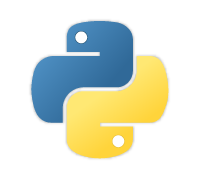
「Download the latest version for Mac OS X」から最新バージョンをダウンロード
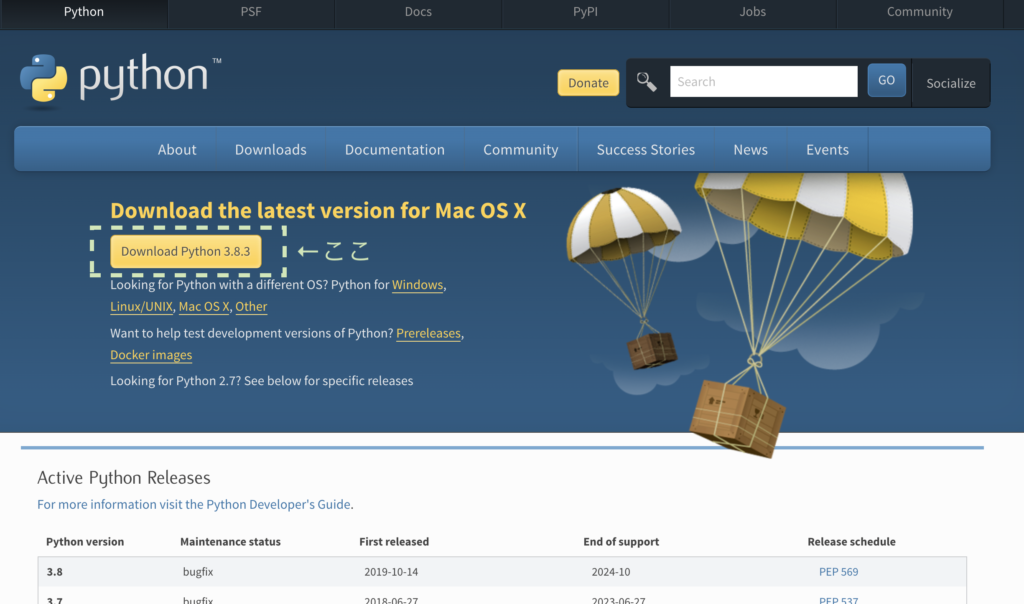
インストール
ダウンロードしたpkgファイルをダブルクリックしてインストールを開始。
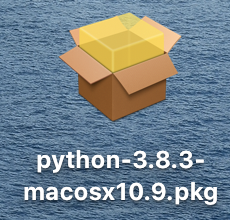
特に設定は必要ありませんので、インストーラーの「続ける」をクリックしてインストール作業を進めて下さい。
SSL証明書の設定
アプリケーション-python3.x-Install Certificates.commandをダブルクリックして設定して下さい。
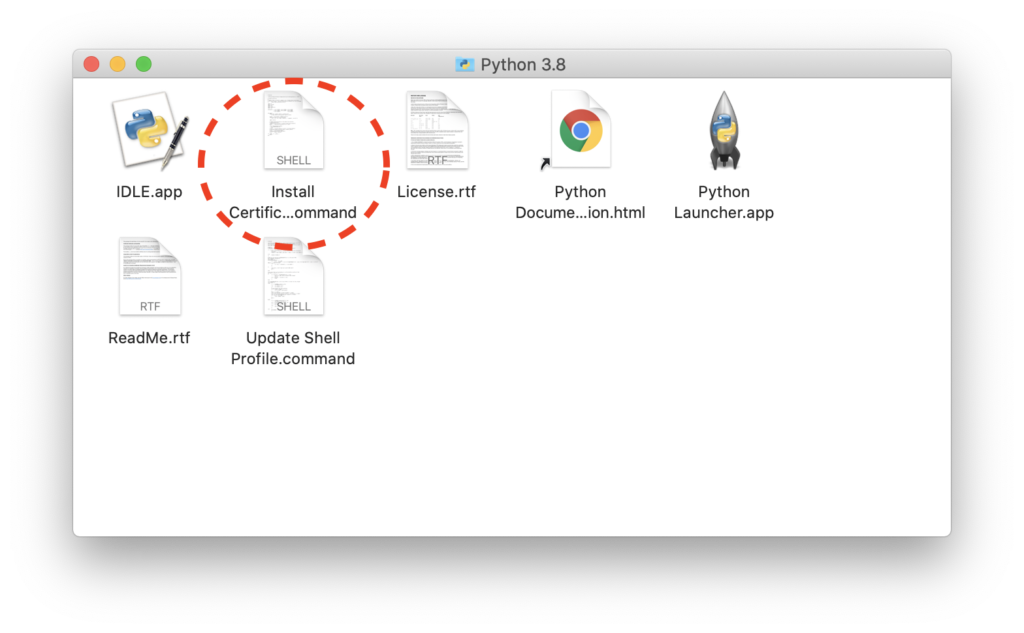
インストール結果の確認
python3.xでは「python」コマンドではなく、「python3」コマンドを使用します。
MacBook-Pro:~ MacBookPro$ python3 --version
Python 3.8.3これでpythonの環境構築は完了です。
せっかくなので、プログラムのお約束「Hello World」をやってみましょう。
まず「python3」コマンドを実行します。
すると以下のような反応が返ってきます。
MacBook-Pro:~ MacBookPro$ python3
Python 3.8.3 (v3.8.3:6f8c8320e9, May 13 2020, 16:29:34)
[Clang 6.0 (clang-600.0.57)] on darwin
Type "help", "copyright", "credits" or "license" for more information.
>>>「>>>」のあとに値を表示させるプログラム「print('Hello World')」を入力します。
>>>print('Hello World')
Hello World
>>>python3コマンドを終了するには、「exit()」を実行します。
>>>print('Hello World')
Hello World
>>>exit()
MacBook-Pro:~ MacBookPro$最後に
pythonはの環境構築についてご紹介しました。
これから、SBI証券の外貨建て資産データの取得と楽天証券の保有証券のデータ取得プログラムの開発を行っていきます。





コメント